
时间:2020-09-27 15:04:32 来源:www.win10xitong.com 作者:win10
最近总有很多用户在问一个问题,就是当电脑出现了win10电脑cmd指令如何查看文件的情况该怎么办?这个对于那些比较熟悉win10系统的网友处理起来很简单,但是不太熟悉电脑的网友面对win10电脑cmd指令如何查看文件问题就很难受了。别着急,我们自己就可以处理掉win10电脑cmd指令如何查看文件的问题,在查阅了很多资料后,小编整理了方法步骤:1、首先在系统界面,同时按下win+r,然后在打开的运行中输入cmd并且确定。2、在打开的界面中cmd界面中就可以按照自己的需要来进入想要的目录中,如要进入 F盘中的 dd 目录,则在位置输入cd dd(cd与dd之间是有个空格的),然后回车,这样就进入了dd这个目录了就完成了。要是大伙儿还是很懵,那我们再来看看win10电脑cmd指令如何查看文件的解决措施。
win10电脑cmd指令如何查看文件:
1、首先在系统界面,同时按下win+r,然后在打开的运行中输入cmd并且确定。
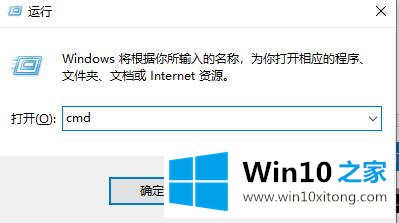
2、在打开的界面中cmd界面中就可以按照自己的需要来进入想要的目录中,如要进入 F盘中的 dd 目录,则在如图位置输入cd dd(cd与dd之间是有个空格的),然后回车,这样就进入了dd这个目录了。
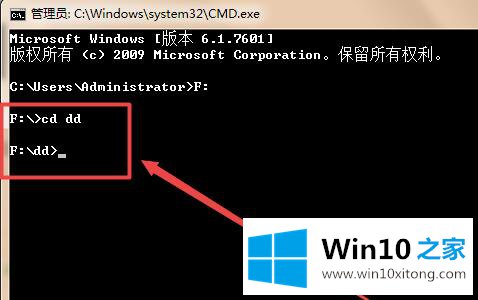
3、如下图,想要将某个目录里面的文件都列出来,还需要如图一样输入dir回车,这样就可以看到dd这个目录中的所有文件了。
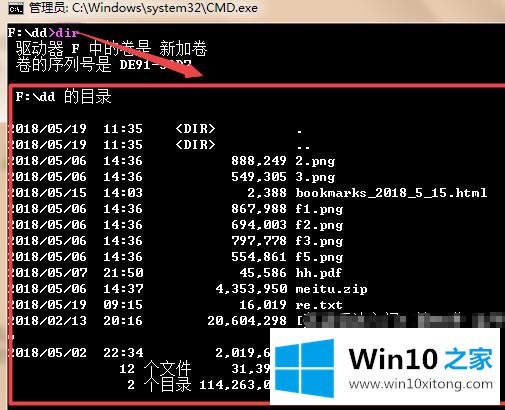
4、如果还想要继续打开文件,如图片、PDF文件等,则需要输入它的文件名,然后回车即可,如f1.png回车,hh.pdf回车,这样就可以打开它们了。
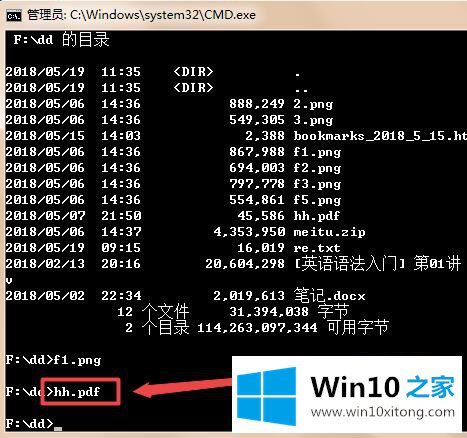
以上的内容已经非常详细的说了win10电脑cmd指令如何查看文件的解决措施,很简单的几个设置就可以解决win10电脑cmd指令如何查看文件的问题,很希望能够通过上面的内容对大家有所帮助,祝大家万事如意。